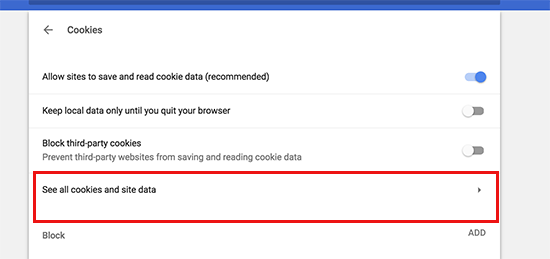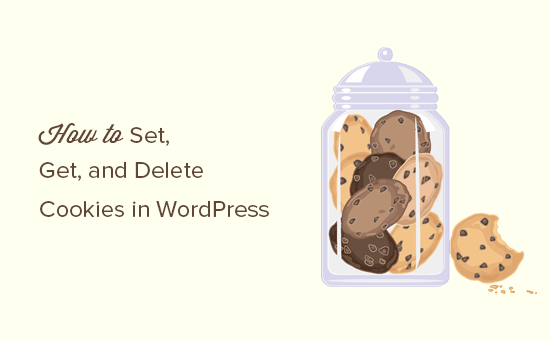
Làm thế nào để có thể cài đặt cookie trên WordPress?
Bạn có muốn tìm hiểu cách sử dụng cookie trên trang web WordPress của mình? Cookie là một công cụ hữu ích để lưu trữ thông tin tạm thời trong trình duyệt của người dùng và sau đó sử dụng thông tin này để nâng cao trải nghiệm người dùng thông qua việc cá nhân hoá và nhắm mục tiêu hành vi. Trong hướng dẫn cuối cùng này, chúng tôi sẽ chỉ cho bạn cách thiết lập, nhận và xóa các cookie của WordPress một cách chuyên nghiệp nhất.
Lưu ý: Đây là hướng dẫn nâng cao. Nó đòi hỏi bạn phải có sự hiểu biết về HTML, CSS, WordPress và PHP.
Mục Lục
Cookie là gì?
Cookie là các tệp văn bản thuần túy được tạo và lưu trữ trong trình duyệt của người dùng khi họ truy cập trang web. Cookie được sử dụng để bổ trợ tính năng khác nhau trên một trang web.
Sau đây là một số cách sử dụng cookie phổ biến trên các trang web khác nhau.
- Lưu trữ và quản lý thông tin đăng nhập của người dùng
- Lưu trữ thông tin phiên tạm thời trong một lần truy cập của người dùng
- Các cửa hàng thương mại điện tử sử dụng cookie để ghi nhớ các mặt hàng trong giỏ hàng trong chuyến thăm của người dùng
- Theo dõi hoạt động của người dùng trên trang web để cung cấp trải nghiệm người dùng cá nhân
- v.v..
Như bạn thấy, cookie là công cụ rất hữu ích cho các trang web, nhưng chúng cũng liên quan đến việc xâm phạm thông tin. Các xu hướng gần đây như tiếp thị qua email , tăng trưởng và tiếp thị trực tuyến nói chung cho phép các trang web đặt cookie hoạt động như một ngọn hải đăng và có thể được sử dụng để lưu trữ và thậm chí chia sẻ hoạt động của người dùng trên các trang web.
Đây là lý do tại sao Liên minh Châu Âu ban hành Luật Cookie của EU , yêu cầu chủ sở hữu trang web tuyên bố rằng họ sử dụng cookie chỉ để lưu trữ thông tin.
Làm thế nào Cookies được sử dụng trong một Website WordPress
Theo mặc định, WordPress sử dụng cookie để quản lý phiên đăng nhập người dùng và xác thực. Nó cũng sử dụng cookie để ghi nhớ tên người dùng và địa chỉ email nếu họ điền vào một mẫu nhận xét.
Tuy nhiên, nhiều plugin WordPress trên trang web của bạn cũng có thể thiết lập các cookie của riêng họ. Ví dụ: OptinMonster cho phép bạn hiển thị các biểu mẫu email khác nhau cho khách truy cập mới và khách truy cập quay lại, và nó sử dụng cookie.
Nếu bạn đang sử dụng các dịch vụ của bên thứ ba trên trang web của bạn như Google Analytics hoặc Google AdSense , thì chúng cũng có thể đặt cookie trên trang web của bạn.
Bạn có thể xem tất cả cookie của trang web trong cài đặt trình duyệt của mình. Ví dụ: trong Google Chrome bạn cần phải đi đến cài đặt và tìm kiếm ‘content settings’.
Trong cài đặt nội dung, bạn sẽ cần phải nhấp vào ‘Cookies’ để mở trang cài đặt cookie.
Tiếp theo, bạn cần phải nhấp vào tùy chọn ‘All cookies and site data’.
Trên trang tiếp theo, bạn sẽ thấy một danh sách tất cả cookie và dữ liệu trang web được lưu trữ trên trình duyệt của bạn bởi tất cả các trang web bạn đã truy cập.
Bạn có thể nhập địa chỉ trang web vào hộp tìm kiếm, và nó sẽ hiển thị cho bạn dữ liệu được lưu trữ bởi trang web đó.
Nhấp vào một mục sẽ cho bạn biết thêm chi tiết về các cookie cá nhân và nội dung của chúng.
Làm thế nào để Đặt một Cookie trong WordPress
Để thực hiện theo hướng dẫn này, bạn sẽ cần phải thêm mã vào tệp tin functions.php của chủ đề hoặc một plugin dành riêng cho trang web .
Đầu tiên chúng ta sẽ sử dụng hàm setcookie() trong PHP . Hàm này chấp nhận các tham số sau.
- Tên cookie
- Giá trị cookie
- Thời gian hết hạn (Tùy chọn: đặt khoảng thời gian sau khi cookie hết hạn)
- Đường dẫn (Tùy chọn, theo mặc định nó sẽ sử dụng gốc của trang web)
- Tên miền (Tùy chọn, theo mặc định sử dụng tên miền của trang web của bạn)
- Bảo mật (Tùy chọn, Nếu đúng thì chỉ chuyển dữ liệu cookie qua HTTPS)
- httponly (Tùy chọn, khi được đặt đúng, cookie chỉ có thể truy cập qua HTTP và không thể được sử dụng bởi các tập lệnh)
Bây giờ chúng ta hãy thêm một đoạn mã vào trang WordPress của bạn. Mã này lưu dấu thời gian chính xác khi người dùng truy cập vào trang web của bạn trong cookie.
|
1
2
3
4
5
6
7
8
9
10
11
12
|
function wpb_cookies_tutorial1() { $visit_time = date('F j, Y g:i a');if(!isset($_COOKIE[$wpb_visit_time])) {// set a cookie for 1 yearsetcookie('wpb_visit_time', $current_time, time()+31556926);}} |
Bây giờ bạn có thể ghé thăm trang web của bạn và sau đó kiểm tra cookie của trình duyệt của bạn. Bạn sẽ tìm thấy một cookie với tên wpb_visit_time.
Làm thế nào để có được một Cookie và sử dụng nó trong WordPress
Bây giờ chúng ta đã tạo ra cookie này được lưu trữ trong trình duyệt của người dùng trong 1 năm, chúng ta hãy xem chúng ta có thể sử dụng thông tin này trên trang web của chúng ta như thế nào.
Nếu bạn biết tên của một cookie, sau đó bạn có thể dễ dàng gọi nó bất cứ nơi nào trong PHP bằng biến $ _COOKIE []. Hãy thêm một số mã không chỉ đặt cookie mà còn sử dụng nó để hoạt động trên trang web của bạn.
|
1
2
3
4
5
6
7
8
9
10
11
12
13
14
15
16
17
18
19
20
21
22
23
24
25
26
27
28
29
30
31
32
33
34
35
|
function wpb_cookies_tutorial2() { // Time of user's visit$visit_time = date('F j, Y g:i a');// Check if cookie is already setif(isset($_COOKIE['wpb_visit_time'])) {// Do this if cookie is set function visitor_greeting() {// Use information stored in the cookie $lastvisit = $_COOKIE['wpb_visit_time'];$string .= 'You last visited our website '. $lastvisit .'. Check out whats new'; return $string;} } else { // Do this if the cookie doesn't existfunction visitor_greeting() { $string .= 'New here? Check out these resources...' ;return $string;} // Set the cookiesetcookie('wpb_visit_time', $visit_time, time()+31556926);}// Add a shortcode add_shortcode('greet_me', 'visitor_greeting');} add_action('init', 'wpb_cookies_tutorial2'); |
Mã này sử dụng thông tin được lưu trữ trong cookie và xuất nó bằng mã ngắn. Bây giờ, bạn có thể thêm code [greet_me] bất cứ nơi nào trên trang web của bạn và nó sẽ hiển thị khi người dùng truy cập lần cuối.
Bạn có thể sửa đổi mã để làm cho nó hữu ích hơn cho trang web của bạn. Ví dụ: bạn có thể hiển thị các bài đăng gần đây để gửi lại người dùng và các bài đăng phổ biến cho người dùng mới.
Xóa Cookie trong WordPress
Chúng ta đã học cách thiết lập cookie và sử dụng nó sau này trong trang web của bạn. Bây giờ chúng ta hãy xem làm thế nào để xóa một cookie.
Để xóa một cookie, bạn cần thêm dòng sau vào mã của bạn.
|
1
|
unset($_COOKIE['wpb_visit_time']); |
Đừng quên thay thế wpb_visit_time bằng tên của cookie mà bạn đang cố gắng xóa.
Chúng ta hãy đặt mã này trong một số ngữ cảnh sử dụng cùng một mã mẫu mà chúng ta đã sử dụng ở trên. Lần này chúng tôi sẽ xóa cookie và đặt lại thông tin mới.
|
1
2
3
4
5
6
7
số 8
9
10
11
12
13
14
15
16
17
18
19
20
21
22
23
24
25
26
27
28
29
30
31
32
33
34
|
function wpb_cookies_tutorial2() { // Time of user's visit$visit_time = date('F j, Y g:i a');// Check if cookie is already setif(isset($_COOKIE['wpb_visit_time'])) {// Do this if cookie is set function visitor_greeting() {// Use information stored in the cookie $lastvisit = $_COOKIE['wpb_visit_time'];$string .= 'You last visited our website '. $lastvisit .'. Check out whats new'; // Delete the old cookie so that we can set it again with updated timeunset($_COOKIE['wpb_visit_time']); return $string;} } else { // Do this if the cookie doesn't existfunction visitor_greeting() { $string .= 'New here? Check out these resources...' ;return $string;} }add_shortcode('greet_me', 'visitor_greeting');// Set or Reset the cookiesetcookie('wpb_visit_time', $visit_time, time()+31556926);} add_action('init', 'wpb_cookies_tutorial2'); |
Như bạn thấy, mã này sẽ xóa cookie khi chúng tôi đã sử dụng thông tin được lưu trữ bên trong. Sau đó chúng tôi đặt lại cookie với thông tin cập nhật về thời gian.
Chúng tôi hy vọng bài viết này đã giúp bạn tìm hiểu làm thế nào để dễ dàng thiết lập, nhận và xóa các tập tin WordPress.
Nguồn từ Wpbeginner.com